Nếu bạn không thể di chuyển một tập tin hoặc thư mục trực tiếp mà nhận được cửa sổ "Yêu cầu di chuyển", hãy làm những điều sau để tìm hiểu lý do.
I. Lý do bạn không thể di chuyển một Doc
1. Bạn không có quyền quản lý cho Doc
Nhấp Chia sẻ ở góc phải phía trên của tài liệu và nhấp vào ảnh hồ sơ của bạn góc phải phía trên của bảng chia sẻ để kiểm tra quyền của bạn.

250px|700px|reset
Lưu ý: Nếu bạn thấy "Bạn không có quyền quản lý cộng tác viên," điều đó có nghĩa là bạn không có quyền quản lý tài liệu hoặc thư mục này.
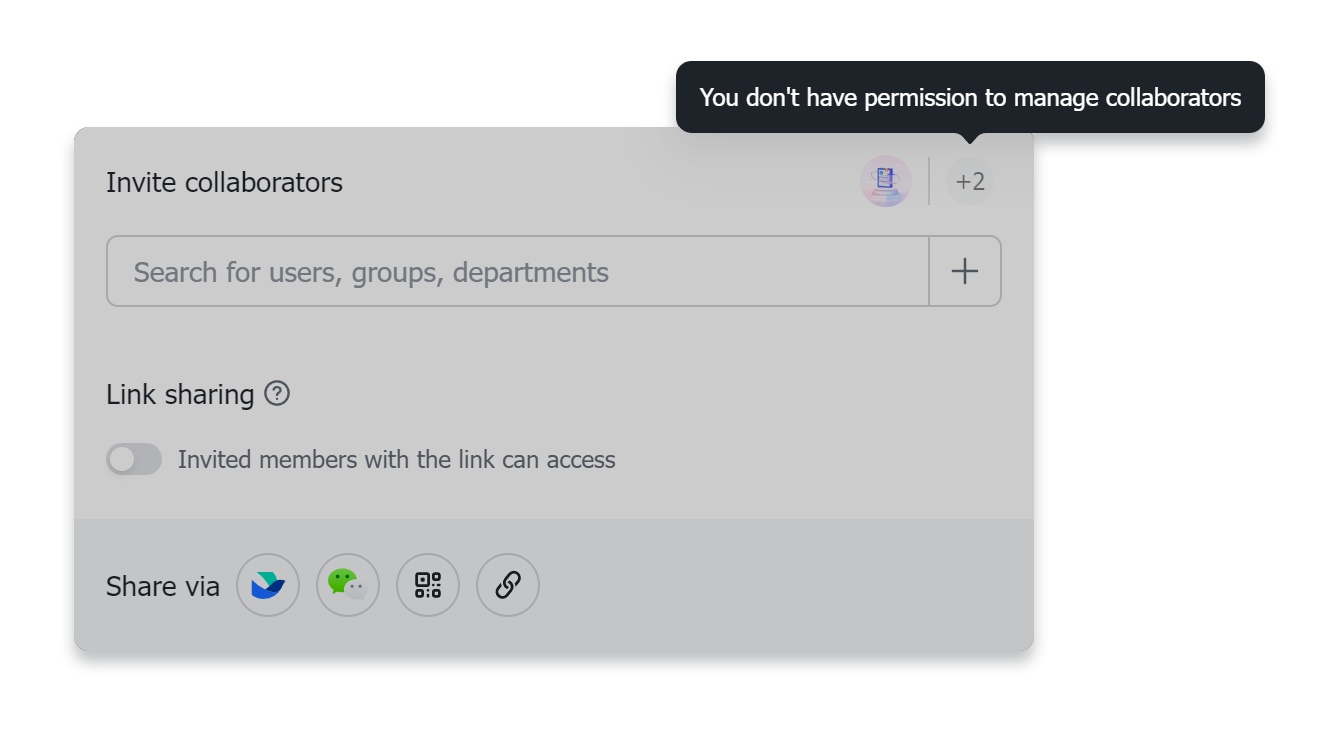
250px|700px|reset
Nếu quyền của bạn đối với tài liệu là Quyền quản lý hoặc nếu bạn là chủ sở hữu (nhóm) của tài liệu, nhưng vẫn bạn cần yêu cầu quyền để di chuyển nó, tiếp tục xử lý theo các tình huống sau.
2. Bạn không có quyền chỉnh sửa cho thư mục hoặc nút không gian wiki
Đầu tiên xác định liệu tài liệu này nằm trong Drive hay không gian wiki.
- Tài liệu nằm trong Drive sẽ có Thêm lối tắt hoặc tên thư mục dưới tên tài liệu.
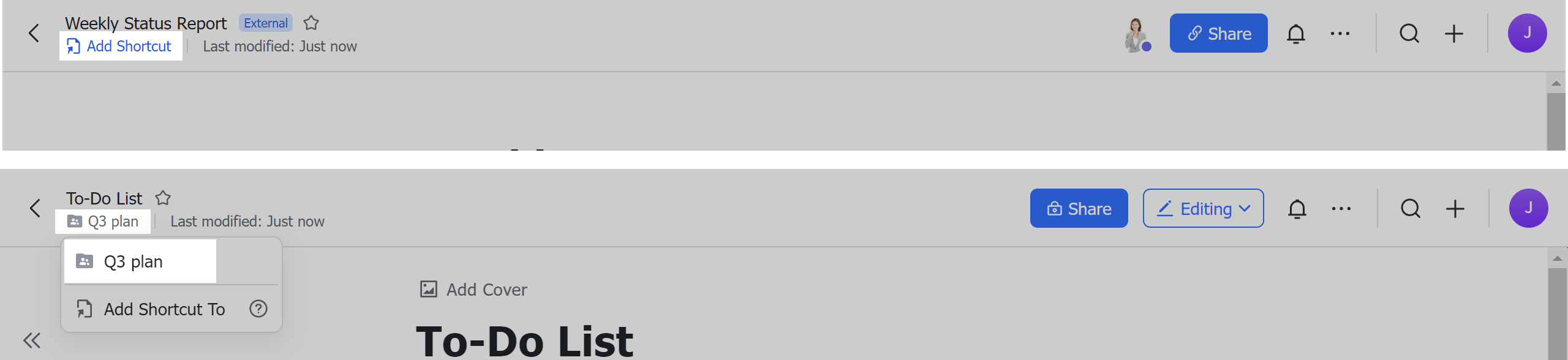
250px|700px|reset
- Tài liệu nằm trong không gian wiki sẽ có nội dung không gian wiki hiển thị ở bên trái, và chỉ có Ngày sửa đổi cuối cùng ngày hoặc thời gian dưới tiêu đề.

250px|700px|reset
2.1 Tài liệu nằm trong drive
Mở tài liệu bạn cần di chuyển. Ở góc trên bên trái, hãy xem dưới tên tài liệu.
- Nếu bạn thấy Thêm lối tắt, điều đó có nghĩa là bạn không có quyền cho thư mục chứa tài liệu đó.

250px|700px|reset
- Để kiểm tra thư mục mẹ, nhấp vào Chia sẻ và xem trong danh sách cộng tác viên cho người dùng Kế thừa từ thư mục. Hãy yêu cầu họ cấp hoặc yêu cầu quyền đối với thư mục cha cho bạn.
- Nếu bạn thấy tên thư mục ở góc trên bên trái, nhấp vào nó và sau đó nhấp vào tên thư mục trong cửa sổ hiện lên để mở thư mục đó. Bạn có thể biết liệu bạn có quyền chỉnh sửa không bằng cách xem liệu Thêm, Tải lên, và Mới ở góc phải trên có bị làm mờ hay không.

250px|700px|reset
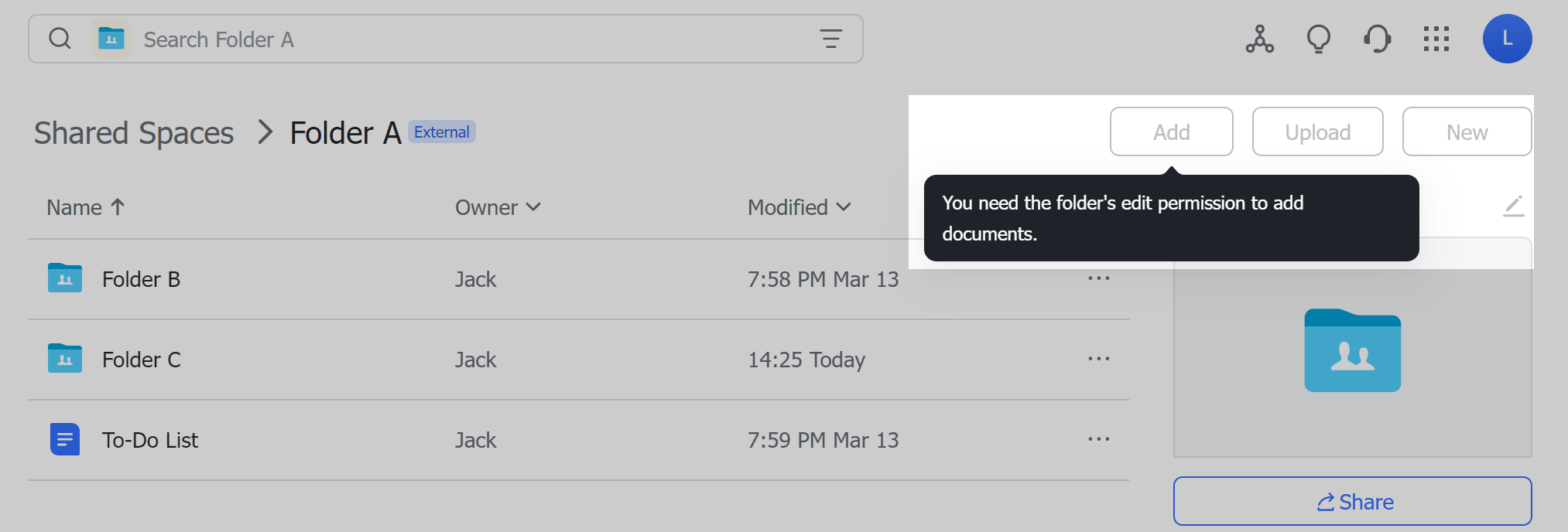
250px|700px|reset
2.2 Tài liệu được đặt trong không gian wiki
- Nếu bạn chỉ thấy tiêu đề cho trang hiện tại trong nội dung không gian wiki ở phía bên trái của trang, điều đó có nghĩa là bạn không có bất kỳ loại quyền nào cho trang mẹ.
- Để kiểm tra trang mẹ, nhấp vào Chia sẻ ở góc phải trên > ảnh hồ sơ của cộng tác viên. Liên hệ với người dùng có quyền Kế thừa từ thư mục và yêu cầu họ cấp hoặc yêu cầu quyền đối với trang cha cho bạn.
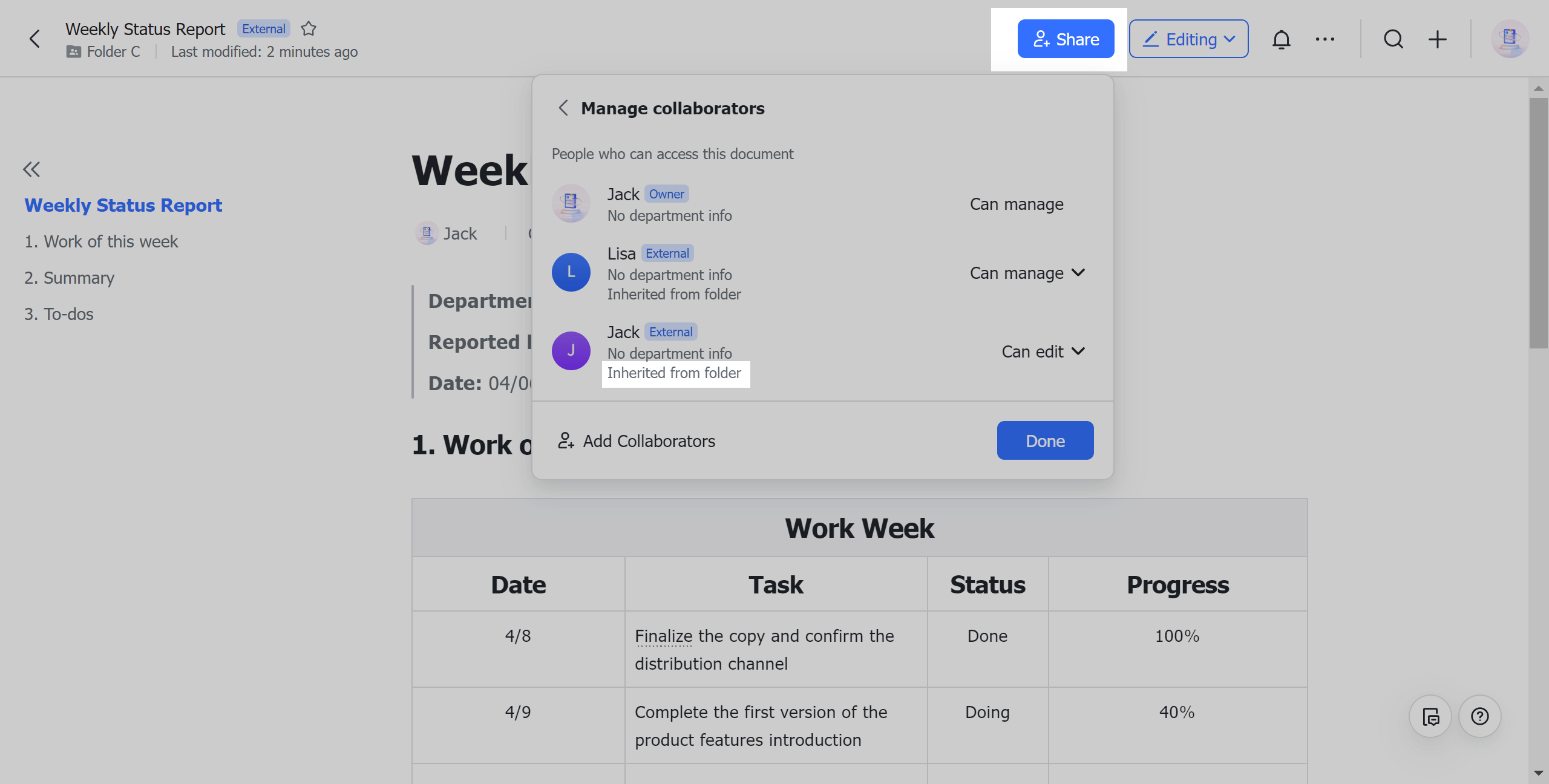
250px|700px|reset
- Nếu bạn thấy tiêu đề cho trang cha, nhấp vào nó để đi đến trang cha đó. Di chuột qua Chia sẻ để xem quyền hiện tại của bạn.
3.Bạn không có quyền chỉnh sửa cho vị trí đích
Trong cửa sổ mà bạn chọn nơi bạn muốn di chuyển mục đến, nếu nút Xác nhận bị làm mờ và bạn nhận được thông báo nói "Bạn cần quyền chỉnh sửa thư mục để di chuyển tài liệu đến đây." bạn sẽ cần yêu cầu quyền chỉnh sửa trước khi bạn có thể di chuyển tài liệu đến vị trí đó.
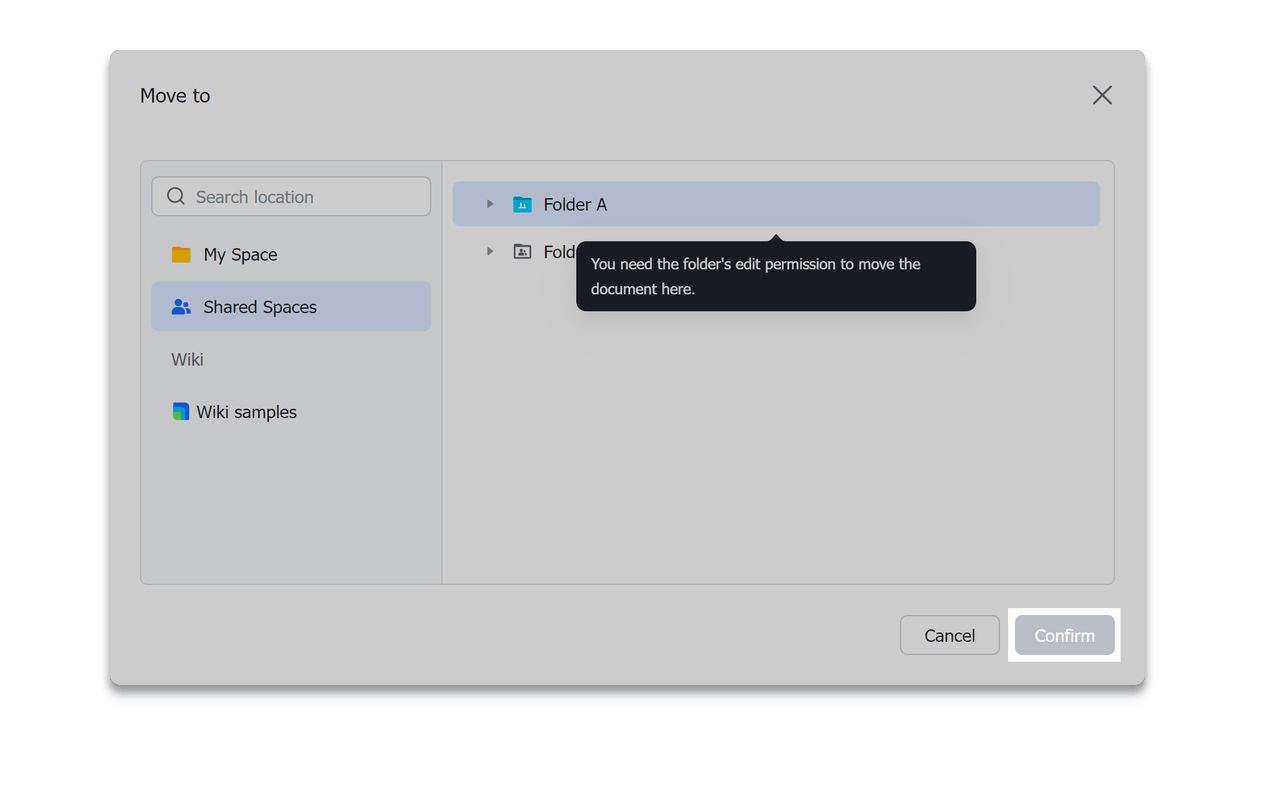
250px|700px|reset
- Yêu cầu quyền chỉnh sửa cho một thư mục: Mở thư mục đích, tìm chủ sở hữu của nó, và yêu cầu họ cấp cho bạn quyền chỉnh sửa. Một khi bạn có quyền chỉnh sửa, bạn sẽ có thể di chuyển tài liệu đến thư mục đó.
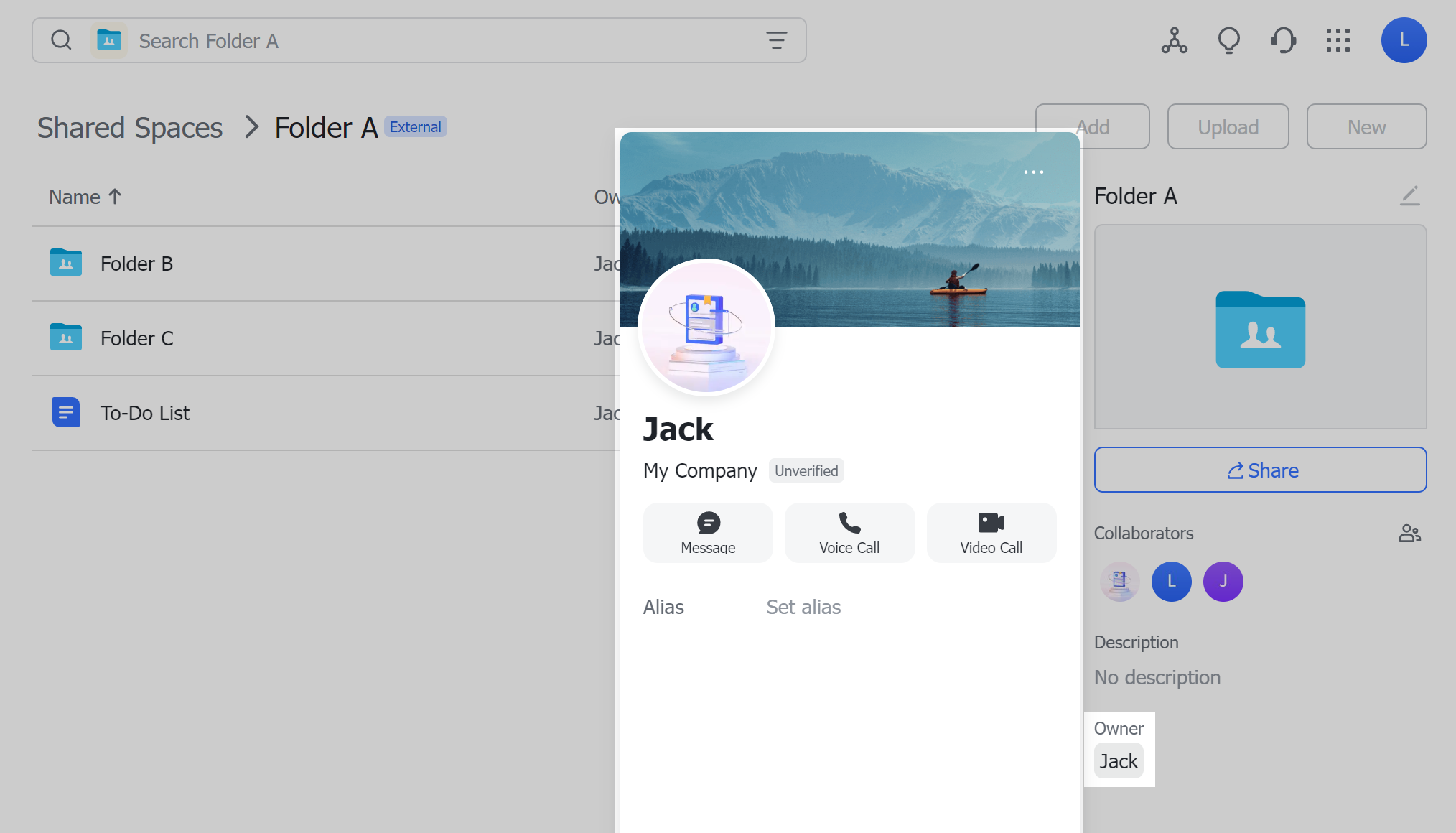
250px|700px|reset
- Yêu cầu quyền chỉnh sửa cho nút không gian wiki: Đi đến trang không gian wiki và nhấp vào Chia sẻ ở góc phải phía trên của trang > Yêu cầu quyền chỉnh sửa. Chủ sở hữu (nhóm) của trang sau đó sẽ nhận được thông báo từ Trợ lý Docs. Khi bạn có quyền chỉnh sửa, bạn sẽ có thể di chuyển tài liệu đến nút đó.
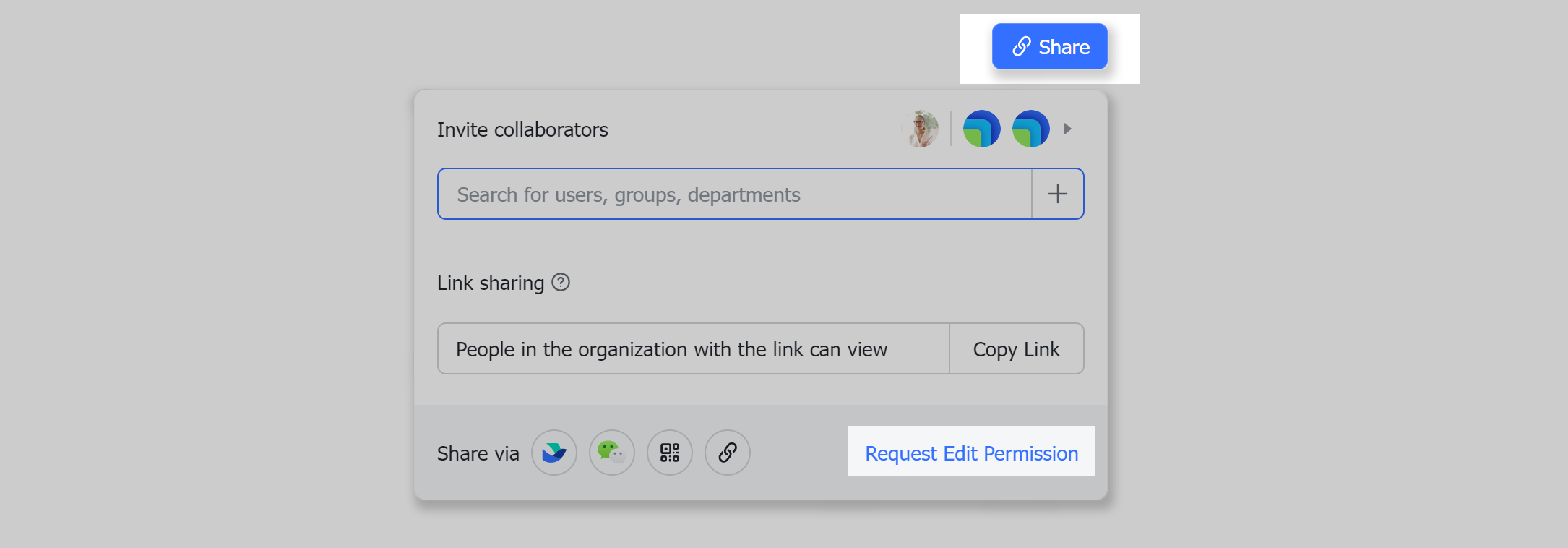
250px|700px|reset
II. Các lý do khiến bạn không thể di chuyển thư mục
1. Bạn không có quyền quản lý cho thư mục
Trong thư mục, nhấp vào biểu tượng cộng tác viên ở bên phải. Trong danh sách cộng tác viên, kiểm tra quyền của bạn.
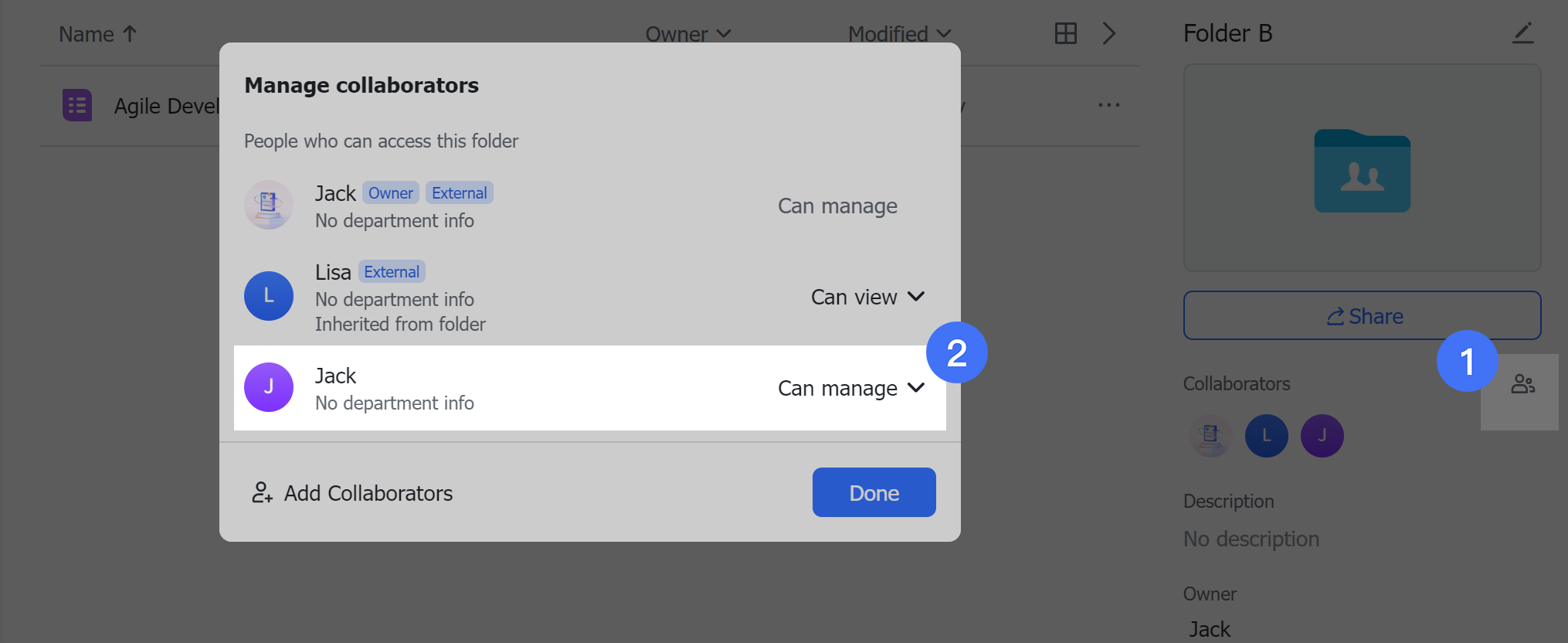
250px|700px|reset
Lưu ý: Nếu bạn thấy "Bạn không có quyền quản lý cộng tác viên," nghĩa là bạn không có quyền quản lý tài liệu hoặc thư mục này.
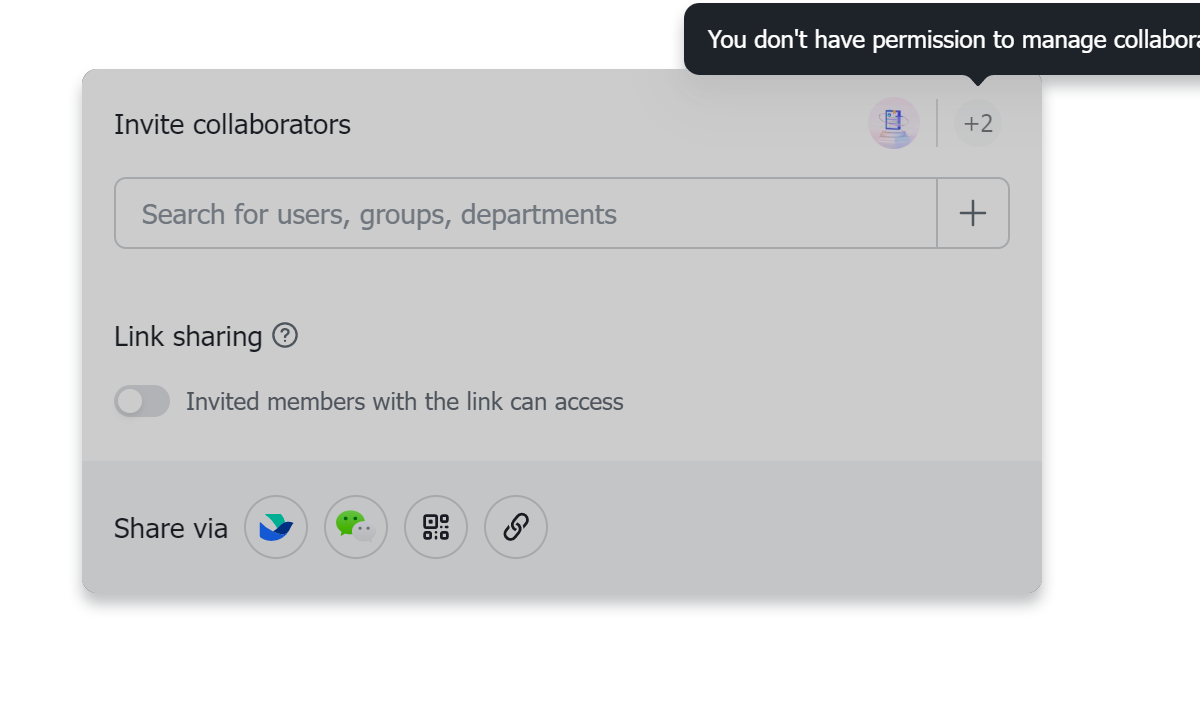
250px|700px|reset
Nếu quyền của bạn cho thư mục là Có thể quản lý hoặc nếu bạn là chủ sở hữu (nhóm) của thư mục, và tuy nhiên bạn cần yêu cầu quyền để di chuyển nó, tiếp tục xử lý theo các tình huống sau.
2. Bạn không có quyền chỉnh sửa cho thư mục cha
- Tình huống 1: Bạn thấy thư mục cha
Nhấp vào tên của thư mục cha để mở thư mục. Bạn có thể biết liệu bạn có quyền chỉnh sửa bằng cách xem liệu Thêm, Tải lên, và Mới ở góc phải phía trên của trang có bị mờ đi hay không.
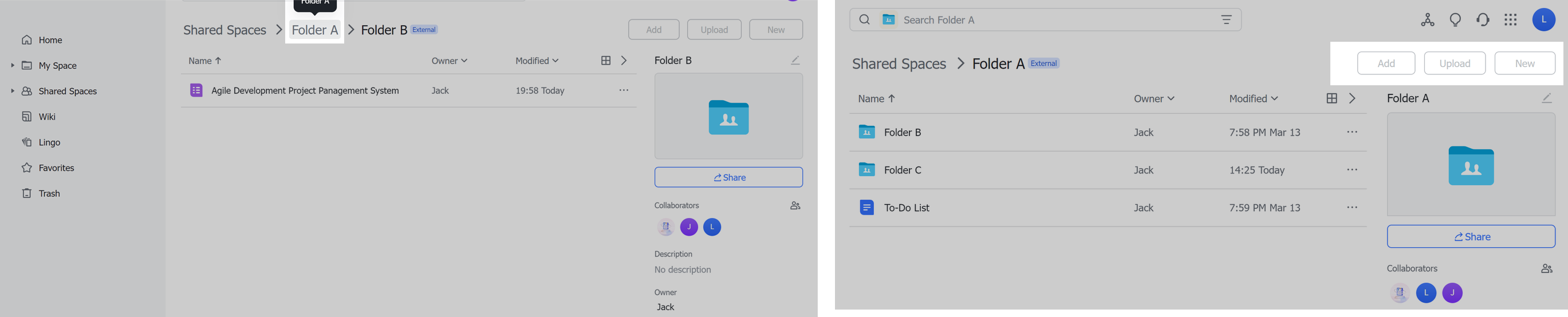
250px|700px|reset
- Tình huống 2: Bạn không thấy thư mục cha
Nếu bạn không thấy tên của thư mục cha, nghĩa là bạn không có bất kỳ loại quyền nào cho thư mục cha đó.
- Để kiểm tra thư mục cha, hãy tìm trong danh sách cộng tác viên thư mục người dùng nào có Được kế thừa từ thư mục. Hãy yêu cầu người đó cấp hoặc yêu cầu quyền thư mục cha cho bạn.
3. Bạn không có quyền chỉnh sửa cho vị trí đích
Trong cửa sổ nơi bạn chọn nơi di chuyển mục đến, nếu nút Xác nhận bị mờ và bạn nhận được thông báo nói "Bạn cần quyền chỉnh sửa thư mục để di chuyển tài liệu vào đây." bạn sẽ cần yêu cầu quyền chỉnh sửa trước khi bạn có thể di chuyển thư mục đến vị trí này.
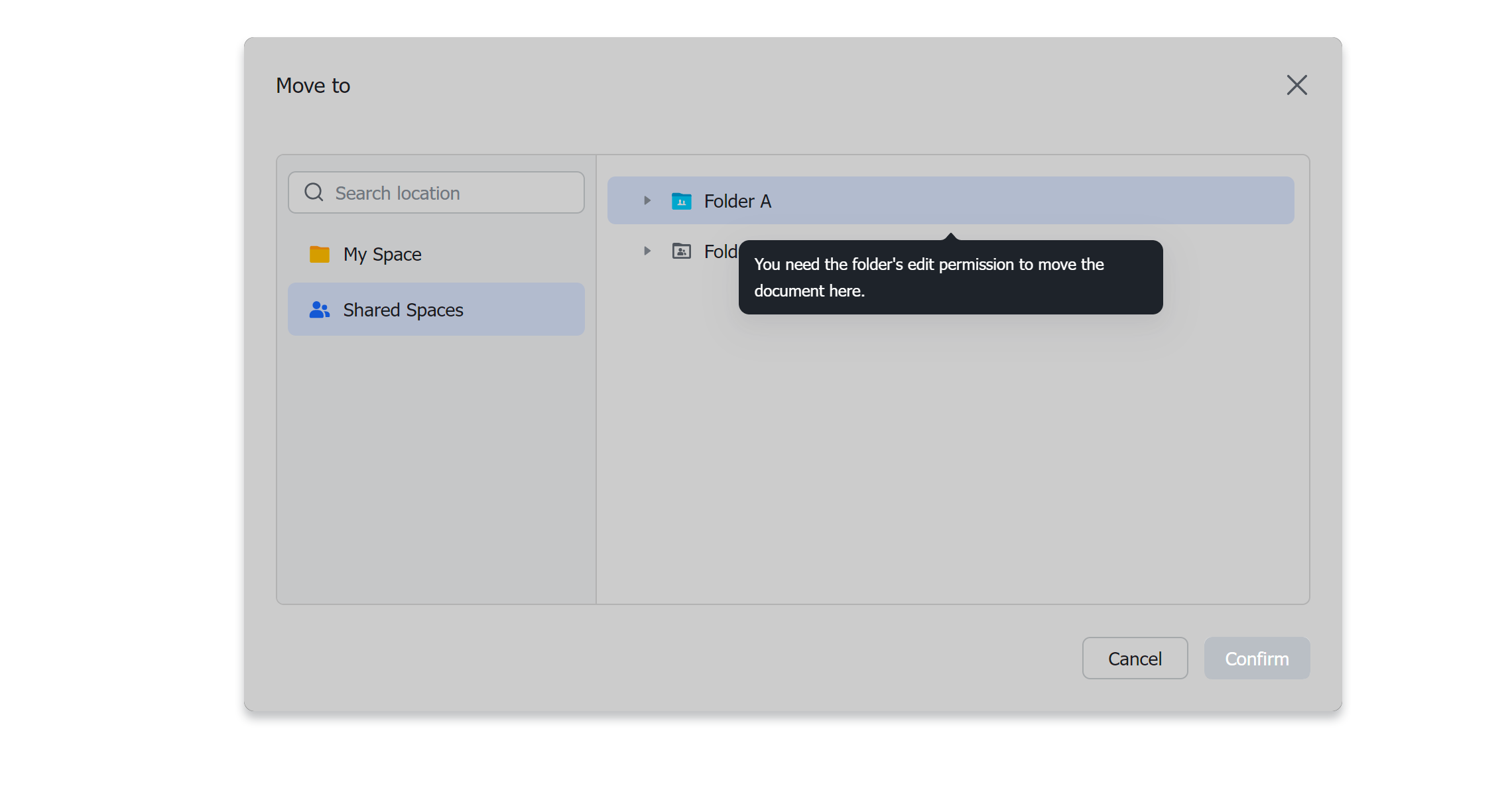
250px|700px|reset
- Yêu cầu quyền chỉnh sửa cho một thư mục: Mở thư mục đích, tìm chủ sở hữu (nhóm) của nó, và yêu cầu họ cấp cho bạn quyền chỉnh sửa. Một khi bạn có quyền chỉnh sửa, bạn sẽ có thể di chuyển thư mục đến vị trí đó.
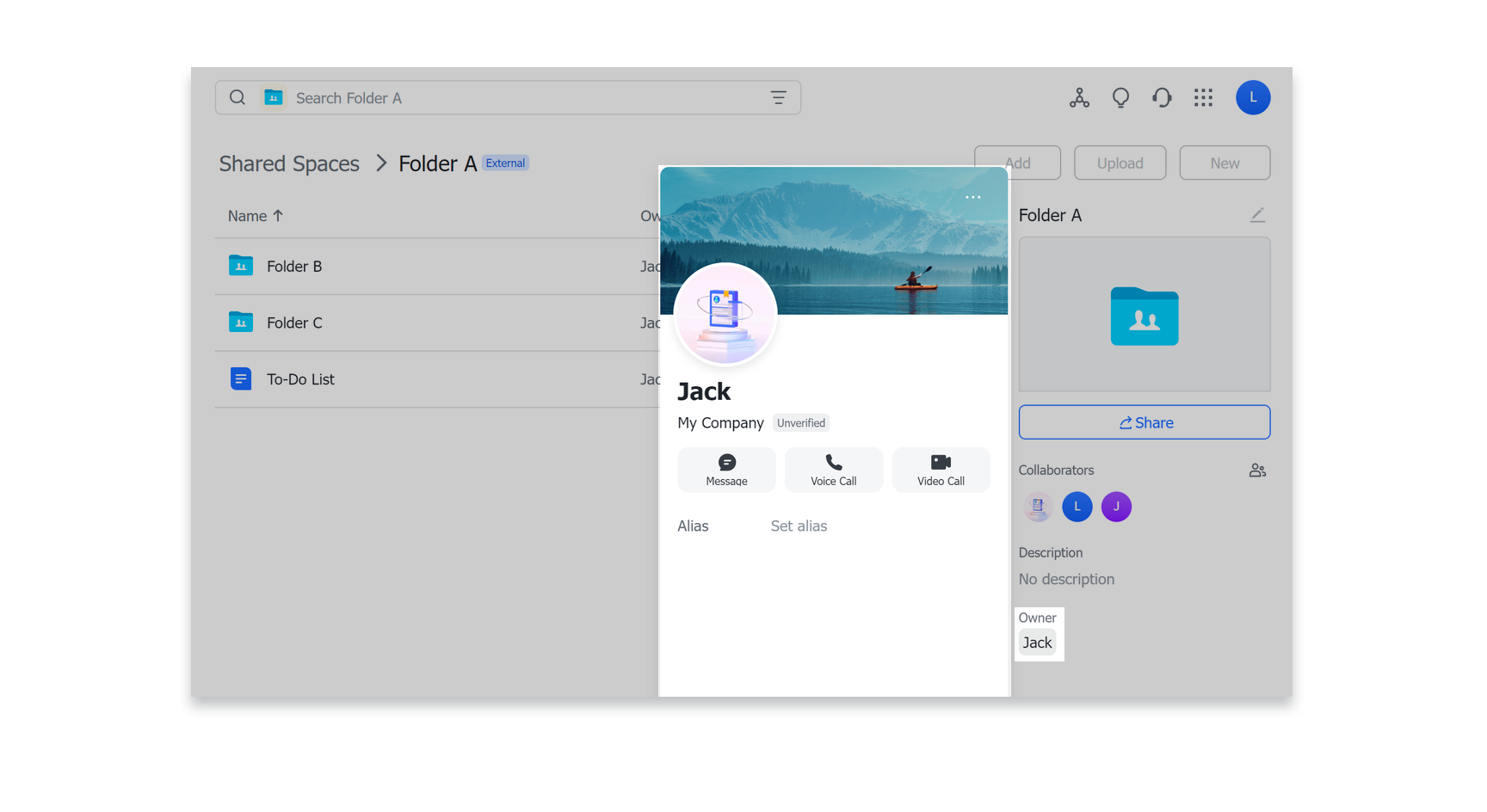
250px|700px|reset
III. Liên quan
